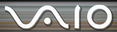Sobretudo, outro ponto positivo é referente a casos de revenda do produto. Se pretende vender o notebook futuramente, usar essa restauração fará com que o computador fique com cara de novo.
Como funciona?
Na verdade, é praticamente uma formatação. Tudo o que está gravado no disco será perdido, isso inclui arquivos, programas e etc. Entretanto, os drivers serão reintegrados automaticamente após a restauração.
Qualquer dúvida é só comentar!
Selecione a marca do seu notebook abaixo. Se a marca que você usa não estiver listada, comente avisando.
NOTA: Faça um backup de todos os seus dados antes, pois tudo será apagado.
ACER
1. Clique no botão Iniciar e, na lista de programas, abra a pasta Acer > Acer eRecovery Management.
2. Clique no botão Restaurar (Restore) e, na tela seguinte, clique em "Restaurar o sistema para os padrões de fábrica (Restore system to factory default settings)".
3. Clique em Yes na janela que aparecerá, e depois em Start > OK.
4. O PC será reiniciado. Clique em Next nas janelas que aparecerem.
5. Aguarde até que o processo finalize.
6. Ao final de tudo, clique em OK para que o computador seja reiniciado automaticamente.
ASUS
1. Reinicie o notebook.
2. Quando o computador estiver iniciando, aperte e segure a tecla F9 até aparecer o menu.
3. Escolha a opção "Windows Setup [EMS Enabled]" e prima ENTER.
4. Selecione o idioma de sua preferência e clique em Next nas duas janelas.
5. Na próxima tela, selecione uma das opções abaixo. Leia a descrição de cada uma e decida qual se aplica melhor para você.
a) Recover Windows to first partition only => Este recurso deleta apenas a primeira partição e lhe permite manter as demais partições. Isso criará um novo sistema em C:.
b) Recover Windows to entire HD => Este recurso irá excluir todas as partições, e criará um novo sistema em C:.
c) Recover Windows to entire HD with two partitions => Este recurso irá excluir todas as partições, e criará duas partições (C: e D:).
6. Após escolher a opção desejada, clique em Next.
7. Siga as instruções do assistente e aguarde o término da restauração.
O notebook será reiniciado quando o processo terminar.
DELL
1. Reinicie o computador.
2. No começo do carregamento, ao aparecer a logo da DELL, aperte e mantenha pressionada a tecla F8.
3. Selecione a opção "Reparar o Computador" e prima ENTER.
4. Selecione o idioma português e clique em Next. Se for solicitado, efetue login como administrador.
5. Clique em "Restauração de imagem de fábrica Dell (Dell Factory Image Restore)" e depois em Next.
6. Marque a checkbox "Sim, reformatar a unidade de disco rígido e restaurar a condição de fábrica do software do sistema".
7. Clique em Avançar e aguarde o final do processo.
8. Quando terminar, clique em Concluir para reiniciar o PC.
HP
1. Reinicie o notebook.
2. Quando o computador estiver ligando, durante a logo da HP, pressione e segure a teclaF10. Se nada resultar, faça a mesma coisa, porém, segure agora a tecla F11 e veja se o menu de recuperação será exibido.
3. Selecione a opção "Recuperar o Sistema Padrão (Perform Standard System Recovery)".
4. Clique em Next (Avançar) e depois em Yes (Sim).
5. O processo iniciará, e várias janelas poderão aparecer na tela. Apenas aguarde o término da restauração.
6. Quando acabar, seu HP será reiniciado automaticamente.
ITAUTEC
1. Reinicie o notebook.
2. Quando o computador estiver ligando, durante a logo do Itautec, pressione e segure a tecla F8. Se nada resultar, faça a mesma coisa, porém, segure agora a tecla F10 e veja se o menu de recuperação será exibido. Se ainda assim não aparecer, é bem provável que seu modelo não forneça a ferramenta de recuperação.
3. Selecione a opção Reparar Instalação. Configure o layout do teclado e entre comnome de usuário e senha, caso necessário.
4. Escolha a opção "Restauração do Windows Completa" e aguarde o processo. Pode demorar.
5. Após a restauração, o computador será reiniciado automaticamente.
LENOVO
1. Reinicie o notebook.
2. Logo na inicialização, rapidamente pressione e segure a tecla F11. O procedimento deve ser feito ligeiramente.
3. Ele possivelmente vai apitar e carregar a tela com as opções de restauração.
4. Selecione o idioma e insira o username e senha (caso tenha). Então clique em Next nasduas telas.
5. A tela principal será exibida. Escolha no menu a opção "Restauração Completa" ou "Conteúdo de Fábrica". Geralmente é a última opção.
6. Siga todas as instruções do assistente de restauração e aguarde o término da mesma. Pode demorar!
7. Quando acabar, o note será reiniciado automaticamente e o sistema já estará restaurado.
LG
1. Reinicie o notebook.
2. Durante o carregamento, quando a logo da LG aparecer, pressione e segure a tecla F11para acessar o LG Smart Recovery.
3. Clique em "Restauração do Sistema (System Restore)".
4. Selecione a data com a descrição "Factory Image (Imagem de Fábrica)" e clique em OK.
5. O computador irá reiniciar. Clique em OK para iniciar o processo.
6. Quando a tarefa for finalizada, o PC reiniciará automaticamente.
7. Se aparecer uma mensagem, clique em Yes.
MSI
1. Conecte o carregador ao notebook.
2. Reinicie o note e quando aparecer a logo do MSI, na abertura do note, pressione repetidamente a tecla F3.
3. Prima Enter quando surgir a tela "Windows Setup [EMS Enabled]".
4. Clique na opção "msi Recovery Manager", na próxima tela.
5. Clique em OK nas duas pop-ups que aparecerão.
6. A restauração será iniciada. Aguarde uns 20~30 minutos.
7. Quando terminar, clique em OK para reiniciar o computador
Positivo
1. Reinicie o computador.
2. Durante a inicialização, pressione repetidamente a tecla F7. O Windows irá carregar os arquivos.
3. Selecione o teclado "Português (Brasil - ABNT)" e clique em Avançar.
4. Selecione seu usuário e digite a senha, caso tenha, então clique em OK. Se não houver, deixe o campo em branco e dê OK.
5. Na tela com as opções de recuperação, selecione "Reinstalar o Windows".
6. Um aviso de advertência será apresentado. Clique em SIM para continuar.
7. O processo será iniciado. Apenas aguarde. Pode levar de 20 a 30 minutos.
8. Quando acabar, o computador será reiniciado automaticamente.
9. Configure o sistema com suas informações, como nome de usuário e senha, fuso horário e atualizações.
10. Clique em Avançar e pronto! Seu note estará restaurado.
SAMSUNG
OBS: O procedimento deve ser realizado com o carregador do notebook conectado ao aparelho.
1. Reinicie o note.
2. No início do boot, quando a logo da Samsung aparecer, pressione e segure a tecla F4.
3. Aceite o contrato de licença.
4. Clique na opção "Restaurar (Restore)".
5. Escolha a opção "Restauração Completa (Complete Restore)"
6. Selecione a data mais antiga e clique em Next.
7. Aguarde o procedimento e quando a reinicialização do aparelho for solicitado, clique em OK para reiniciá-lo.
Após isso o aparelho estará restaurado para a data definida no passo 6.
TOSHIBA
1. Reinicie o computador.
2. Quando o computador estiver ligando, na tela com a logo da Toshiba, pressione e segure a tecla F8. Caso essa tecla não resulte, reinicie novamente, mas dessa vez segure a tecla 0.
3. Selecione a opção "Reparar o Computador" e prima ENTER.
4. Selecione o idioma desejado e dê um OK.
5. Escolha a opção "Restore
6. Clique na opção "Full Factory Recovery" e depois em Next.
7. Siga as instruções do assistente e aguarde o processo acabar.
8. No final clique em Finish e espere que o note reinicie automaticamente.
VAIO
1. Clique no botão Iniciar e, na lista de programas, encontre o VAIO Recovery Center.
2. No menu à esquerda, selecione "Restore Complete System" e depois clique no botãoStart.
3. Escolha “Restore C: drive” e clique em Next em todas as janelas.
4. Aceite o contrato clicando em "I understand" e depois clique em Start para começar.
5. Aparecerá uma mensagem perguntando se você tem certeza disso. Se tiver, clique emYes para o processo iniciar.
6. Aguarde o computador efetuar a restauração. Não se preocupe se aparecer inúmeras janelas na tela.
Ao término, o notebook será reiniciado instantaneamente.